Google наскоро пусна Chrome v29 за операционни системи Windows, Mac и Linux. Най-новата версия на Chrome идва с по-интелигентни предложения за поле за всичко, както и опция за нулиране на профила.
Функцията за нулиране ви помага да възстановите всички настройки като началната страница, страницата с нов раздел и търсачката по подразбиране. Функцията ще изтрие бисквитки, временни данни и данни от сайта. Освен това ще деактивира разширенията, темите и ще откачи всички раздели. Въпреки това няма да изтрие или изчисти запазените ви пароли, отметки и история на сърфиране.
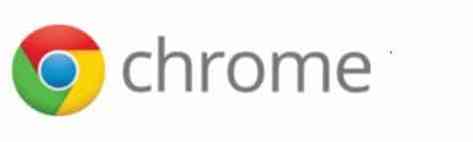
Функцията е полезна, ако искате да върнете промените, направени от разширения, приложения и настолни програми, на вашия браузър Chrome. Както вероятно знаете, в наши дни повечето безплатни инструменти включват ленти с инструменти на браузъра и програма за злонамерен софтуер, които автоматично променят търсачката на браузъра, началната страница и страницата с нов раздел без ваше знание и разрешение.
Изпълнете инструкциите по-долу, за да върнете настройките на браузъра Chrome към настройките им по подразбиране.
Метод 1:
Етап 1: Отворете Google Chrome и се уверете, че използвате Chrome v29 или по-нова версия. За да проверите текущата версия на вашия Chrome, щракнете върху иконата на менюто в горния десен ъгъл и след това щракнете върху Всичко за Google Chrome опция, за да видите версията на браузъра. Ако използвате предишна версия, тя ще ви помогне да актуализирате до последната налична версия.
Стъпка 2: След това кликнете върху Меню в горния десен ъгъл на прозореца на браузъра, щракнете върху Настройки опция за отваряне на страницата с настройки на Chrome.
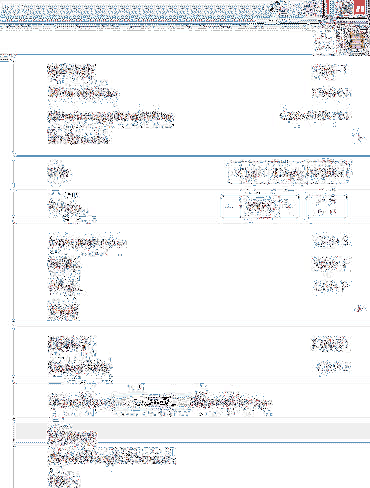
Стъпка 3: Превъртете надолу до края на страницата с настройки, щракнете върху опцията със заглавие Показване на разширените настройки за да видите всички налични настройки за Chrome.
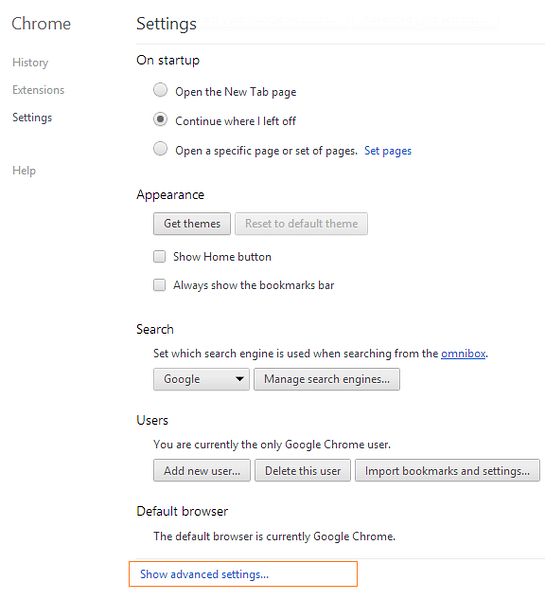
Стъпка 4: Намерете Нулирайте настройките на браузъра бутон (превъртете надолу до края на страницата, за да видите опцията), щракнете върху Нулирайте настройките на браузъра и след това щракнете върху Да , когато видите подкана за потвърждение.
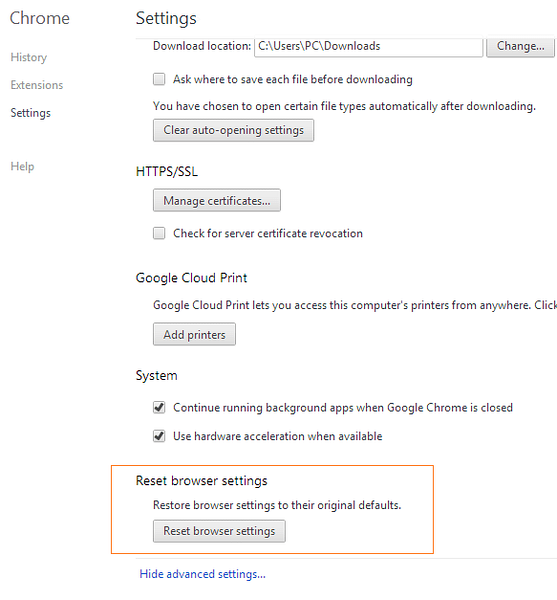
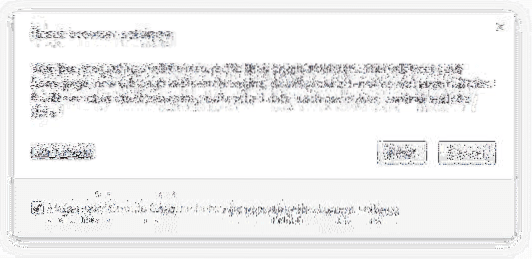
Метод 2:
Този метод е за тези, които не искат да преминават през менюта и страници за достъп до опцията за нулиране.
Етап 1: Въведете chrome: // settings / resetProfileSettings в адресната лента (полето за всичко) и натиснете клавиша enter, за да отворите диалоговия прозорец Нулиране на настройките на браузъра.
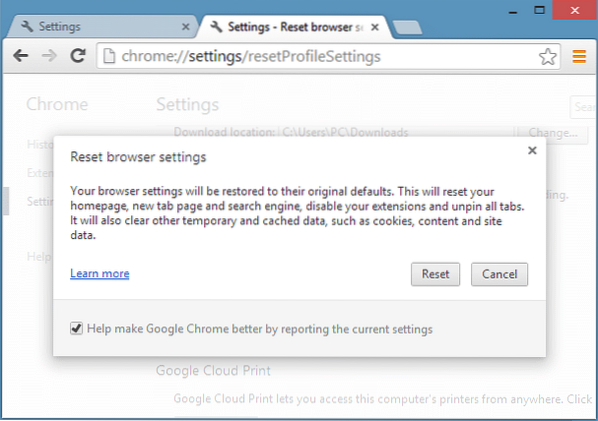
Стъпка 2: Щракнете Нулиране бутон, за да възстановите настройките на браузъра си по подразбиране. Това е!
Как да отворите файлове на Office Word, Excel и PowerPoint в Chrome и как да създадете свой собствен онлайн справочник за темата на Chrome, също може да ви заинтересува.
 Phenquestions
Phenquestions


